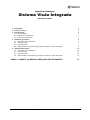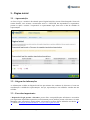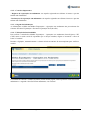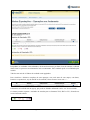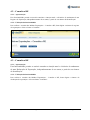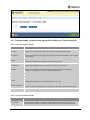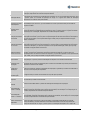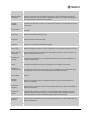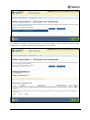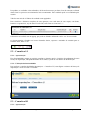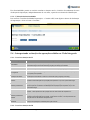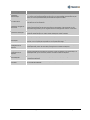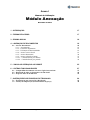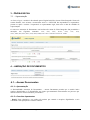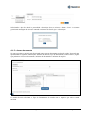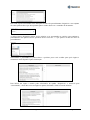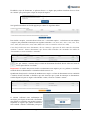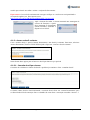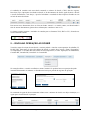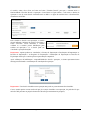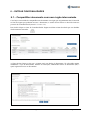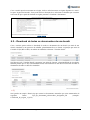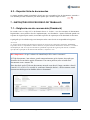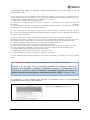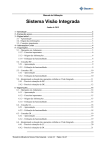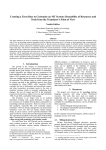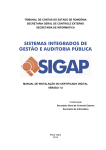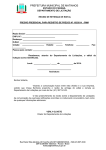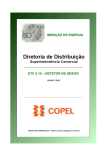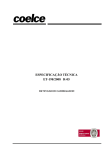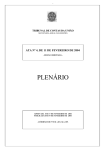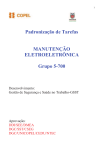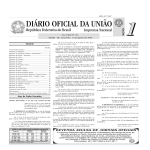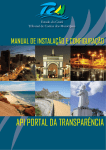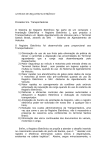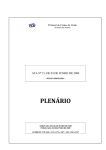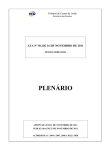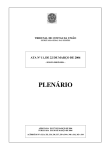Download Manual de utilização do Sistema Visão Integrada
Transcript
Manual de Utilização Sistema Visão Integrada Dezembro de 2014 1 - Introdução 2 - Forma de acesso 3 - Página inicial 3.1 – Apresentação 3.2 - Origem das informações 3.3 - Conceitos importantes 4 – Minhas Exportações 4.1 – Operações em Andamento 4.2 – Consulta a RE 4.3 – Consulta a DE 4.4 – Interpretando a situação das operações exibidas no Visão Integrada 5 – Minhas Importações 5.1 – Operações em Andamento 5.2 – Consulta a LI 5.3 – Consulta a DI 5.4 – Interpretando a situação das operações exibidas no Visão Integrada 2 2 3 3 3 3 4 4 7 7 8 11 11 13 13 14 ANEXO I – MANUAL DO MÓDULO ANEXAÇÃO DE DOCUMENTOS 16 Manual de utilização do Sistema Visão Integrada – versão 1.3.1 Página 1 de 31 1 - Introdução O sistema Visão Integrada permite ao importador/exportador e seus representantes legais perante o Siscomex realizarem consultas acerca de suas operações, em andamento e já concluídas, de importação e exportação, com indicação do status atual de cada processo e visualização completa de todas as suas etapas, sem a necessidade de consultas a diversos sistemas. Objetiva-se principalmente dar maior transparência aos processos aduaneiros, simplificando as consultas e indicando responsáveis e tempos entre cada uma das etapas dos processos de importação e exportação. Sistema Visão Integrada: versão 1.0 - Desenvolvimento: Serpro 2 - Forma de acesso O sistema Visão Integrada pode ser acessado através do Portal Siscomex ou diretamente pelo endereço da web http://www.siscomex.gov.br/vicomex. Na atual versão, o sistema Visão Integrada pode ser acessado pelos responsáveis legais e/ou representantes legais de importadores e exportadores, mediante a utilização de certificado digital. Para saber como obter o certificado digital e-CPF, acesse o endereço http://www.receita.fazenda.gov.br/atendvirtual/orientacoes/ComoObterRenRevCD.htm. da internet Manual de utilização do Sistema Visão Integrada – versão 1.3.1 Página 2 de 31 3 - Página inicial 3.1 – Apresentação Ao fazer o login, o usuário é direcionado para a Página Inicial do sistema Visão Integrada. Nesta tela estarão listados, caso existam, o nome/razão social e o CPF/CNPJ dos importadores e exportadores perante os quais o usuário é responsável ou representante legal, bem como a data de validade da representação. 3.2 - Origem das informações As informações exibidas na Página Inicial são provenientes dos cadastros do Siscomex e levam em consideração a validade das representações. Ou seja, representações com validades vencidas não são exibidas. 3.3 - Conceitos importantes - Responsável Legal perante o Siscomex: pessoa física com qualificações suficientes e necessárias para representar importador/exportador (exclusivamente pessoa jurídica) perante o Siscomex. Só serão admitidas como responsáveis legais perante o Siscomex as pessoas físicas indicadas nas tabelas V e VI, anexas à Instrução Normativa RFB nº 1.183, de 19 de agosto de 2011. Manual de utilização do Sistema Visão Integrada – versão 1.3.1 Página 3 de 31 A habilitação do responsável legal pela pessoa jurídica será solicitada à RFB mediante requerimento, conforme o Art. 3º, da Instrução Normativa RFB nº 1.288, de 31 de agosto de 2012. - Representante Legal perante o Siscomex: pessoa física autorizada por importador/exportador (PF ou PJ) a atuar em seu nome, no exercício das atividades relacionadas com o despacho aduaneiro. De acordo com a Instrução Normativa RFB nº 1.288, de 31 de agosto de 2012, poderá ser credenciado a operar o Siscomex como representante legal: Despachante aduaneiro; Dirigente ou empregado da pessoa jurídica representada; Empregado de empresa coligada ou controlada da pessoa jurídica representada; e Funcionário ou servidor especificamente designado, nos casos de órgão da administração pública direta, autarquia e fundação pública, órgão público autônomo, organismo internacional e outras instituições extraterritoriais. Importante: o credenciamento e o descredenciamento de representantes da pessoa jurídica para a prática das atividades relacionadas com o despacho aduaneiro no Siscomex serão efetuados diretamente nesse sistema pelo respectivo responsável legal habilitado, no sistema Cadastro de Representante Legal. 4 – Minhas Exportações 4.1 – Operações em Andamento 4.1.1 – Apresentação A funcionalidade Minhas Exportações – Operações em Andamento permite visualizar de forma rápida, em uma mesma tela, a situação atual de todos os Registros de Exportação (RE) e Declarações de Exportação (DE) em andamento, dos exportadores perante os quais o usuário é representante ou responsável legal no Siscomex. Além disso, o usuário poderá visualizar um histórico com cada uma das etapas do andamento de seu processo, com datas, horários e responsáveis. Nesta versão do Sistema Visão Integrada, as declarações simplificadas de exportação (DSE) não serão exibidas. Para facilitar a visualização de operações que tenham sido recentemente concluídas ou canceladas, também serão exibidos os RE e DE finalizados nos últimos 10 dias. No que diz respeito ao sistema Visão Integrada, serão consideradas finalizadas as operações de exportação nas seguintes situações: - RE: averbado, cancelado, vencido, indeferido, indeferido judicialmente. - DE: averbação automática, averbado sem divergência, averbado com divergência, averbado com exigência, cancelado por exportador, cancelado pela aduana, cancelado por expiração de prazo, cancelado pela aduana após averbação, emitido comprovante de exportação. Manual de utilização do Sistema Visão Integrada – versão 1.3.1 Página 4 de 31 4.1.2 – Conceitos importantes - Registros de exportação em andamento: são aqueles registrados nos últimos 24 meses e que não tenham sido finalizados. - Declarações de exportação em andamento: são aquelas registradas nos últimos 24 meses e que não tenham sido finalizadas. 4.1.3 – Origem das informações As informações exibidas em Minhas Exportações – Operações em Andamento são provenientes dos sistemas Siscomex Exportação e Siscomex Exportação Web (NovoEx). 4.1.4 – Utilização da funcionalidade Para realizar a consulta das Minhas Exportações – Operações em Andamento, basta digitar o CPF, CNPJ, nome ou razão social do exportador que se deseja consultar, digitar os caracteres e clicar no botão “Consultar”. Durante a digitação, automaticamente o sistema ativará mecanismo de autocompletar para auxiliar o usuário: O resultado da consulta é exibido em tabelas, numa mesma página, sendo a primeira a lista dos RE em andamento e a segunda a lista das DE em andamento, caso existam. Manual de utilização do Sistema Visão Integrada – versão 1.3.1 Página 5 de 31 Por padrão, os resultados virão ordenados, de forma decrescente, por data e hora da situação, exibindo desta forma os processos movimentados mais recentemente. Este resultado pode ser reordenado pelo usuário. Tabelas com mais de 25 linhas de resultado serão paginadas. Para visualizar o histórico completo de uma operação, com cada uma de suas etapas, com datas, horários e responsáveis, seja de um RE ou de uma DE, basta clicar no ícone azul “+”: O histórico será exibido em um popup, que pode ser fechado utilizando a tecla “esc” de seu teclado. O sistema permite exportar o resultado da consulta para os formatos XLS, PDF e CSV, clicando nos ícones ilustrados abaixo: Manual de utilização do Sistema Visão Integrada – versão 1.3.1 Página 6 de 31 4.2 – Consulta a RE 4.2.1 – Apresentação Esta funcionalidade permite ao usuário consultar a situação atual e o histórico do andamento de um Registro de Exportação, independentemente de seu status, a partir de seu número de identificação. 4.2.2 – Utilização da funcionalidade Para realizar a consulta das Minhas Exportações – Consulta a RE, basta digitar o número do registro de exportação e clicar no botão “Consultar”. 4.3 – Consulta a DE 4.3.1 – Apresentação Esta funcionalidade permite ao usuário consultar a situação atual e o histórico do andamento de uma Declaração de Exportação, independentemente de seu status, a partir de seu número de identificação. 4.3.2 – Utilização da funcionalidade Para realizar a consulta das Minhas Exportações – Consulta a DE, basta digitar o número da declaração de exportação e clicar no botão “Consultar”. Manual de utilização do Sistema Visão Integrada – versão 1.3.1 Página 7 de 31 4.4 – Interpretando a situação das operações exibidas no Visão Integrada 4.4.1 – Possíveis situações do RE SITUAÇÃO DESCRIÇÃO Em análise O registro de exportação foi efetivado no sistema Siscomex Exportação Web (NovoEx) pelo exportador ou seu representante legal e encontra-se em análise pelo órgão anuente. Em exigência Existe uma exigência feita pelo órgão anuente, referente ao registro de exportação, a ser cumprida pelo exportador. Deferido O registro de exportação foi deferido pelo órgão anuente e está disponível para ser vinculado a uma declaração de exportação pelo exportador ou seu representante legal. Em despacho O registro de exportação foi vinculado, pelo exportador ou seu representante legal, a uma declaração de exportação, que se encontra no curso do despacho aduaneiro. Averbado O registro de exportação foi averbado, mediante averbação da respectiva declaração de exportação, o que significa a conclusão do processo de exportação. Indeferido O registro de exportação foi indeferido pelo órgão anuente. Cancelado O registro de exportação foi cancelado pelo exportador ou seu representante legal. Vencido O registro de exportação, apesar de deferido, perdeu sua validade por não ter sido vinculado a uma declaração de exportação no prazo máximo estabelecido em norma. Deferido judicialmente O registro de exportação foi deferido pelo órgão anuente por determinação judicial e está disponível para ser vinculado a uma declaração de exportação pelo exportador ou seu representante legal. Indeferido judicialmente O registro de exportação foi indeferido pelo órgão anuente por determinação judicial. 4.4.2 – Possíveis situações da DE SITUAÇÃO DE concluída DESCRIÇÃO A declaração de exportação foi registrada no Siscomex Exportação, pelo exportador ou por seu representante legal, recebendo numeração específica. Marca o início do despacho aduaneiro de Manual de utilização do Sistema Visão Integrada – versão 1.3.1 Página 8 de 31 exportação. Em regra, o próximo passo é a inclusão da presença de carga ou o registro dos dados de embarque, dependendo do modal de transporte adotado. Retificação da DE A declaração de exportação foi modificada pelo exportador ou por seu representante legal. Em regra, o próximo passo é a inclusão da presença de carga ou o registro dos dados de embarque, dependendo do modal de transporte adotado. Declaração enviada para despacho A declaração de exportação foi encaminhada, pelo exportador ou por seu representante legal, para parametrização pelo Siscomex, que será realizada em horário pré-determinado pela Unidade de Despacho da RFB. Liberado s/conf. aduaneira A declaração de exportação foi parametrizada pelo Siscomex para o canal verde, que dispensa o exame documental e a verificação da mercadoria. Em regra, o próximo passo é o registro dos dados de embarque ou a averbação, dependendo do modal de transporte adotado. Seleção para exame documental A declaração de exportação foi parametrizada pelo Siscomex para o canal laranja, ensejando a verificação documental. O próximo passo é a apresentação dos documentos instrutivos do despacho, por parte do exportador ou seu representante legal, à RFB, para que seja executada a recepção destes no Siscomex. Seleção para exame doc. e ver.fis. A declaração de exportação foi parametrizada pelo Siscomex para o canal vermelho, ensejando as verificações documental e física da mercadoria. O próximo passo é a apresentação dos documentos instrutivos do despacho, por parte do exportador ou seu representante legal, à RFB, para que seja executada a recepção destes no Siscomex. Redirecionamento exame doc./ver.fis. A declaração de exportação foi selecionada por Auditor-Fiscal da RFB para o canal de conferência vermelho, ensejando as verificações documental e física da mercadoria. O próximo passo é a apresentação dos documentos instrutivos do despacho, por parte do exportador ou seu representante legal, à RFB, para que seja executada a recepção destes no Siscomex. Documentos apresentados Indica que foi realizada, pela RFB, a recepção no Siscomex da documentação instrutiva do despacho de exportação. O próximo passo é a distribuição do despacho a um Auditor-Fiscal da RFB. Distribuído para verificação Declaração de exportação foi distribuída para o Auditor-Fiscal da RFB responsável pela conferência aduaneira e encontra-se em análise. Exigência na distribuição Existe uma exigência, referente à declaração de exportação, registrada por Auditor-Fiscal da RFB no Siscomex a ser cumprida pelo exportador. Baixa da exigência na distribuição A exigência feita por Auditor-Fiscal da RFB foi cumprida pelo exportador. Solicitação retif. despacho Exportador ou seu representante legal registrou pedido de retificação da declaração de exportação, a ser analisada por Auditor-Fiscal da RFB. Anuência solic retif.deferida Auditor-Fiscal da RFB deferiu o pedido de retificação da declaração de exportação. Desembaraçado c/verific.-c.laranja Declaração de exportação, parametrizada para o canal laranja, foi desembaraçada por Auditor-Fiscal da RFB, implicando autorização para o trânsito da mercadoria, seu embarque ou a transposição de fronteira, dependendo do modal de transporte adotado. Desembaraçado c/verific.-c.vermelho Declaração de exportação, parametrizada para o canal vermelho, foi desembaraçada por AuditorFiscal da RFB, implicando autorização para o trânsito da mercadoria, seu embarque ou a transposição de fronteira, dependendo do modal de transporte adotado. Dados de embarque registrados Foram informados no Siscomex, pelo transportador ou exportador (dependendo do modal de transporte adotado), os dados referentes à mercadoria embarcada no veículo responsável pelo transporte internacional. Em regra, o próximo passo é a averbação do despacho ou o registro da Manual de utilização do Sistema Visão Integrada – versão 1.3.1 Página 9 de 31 presença de carga, dependendo do modal de transporte adotado. Alteração de dados de embarque Foram alterados no Siscomex, pelo transportador ou exportador (dependendo do modal de transporte adotado), os dados referentes à mercadoria embarcada no veículo responsável pelo transporte internacional. Em regra, o próximo passo é a averbação do despacho ou o registro da presença de carga, dependendo do modal de transporte adotado. Averbação automática A declaração de exportação foi automaticamente averbada pelo Siscomex. A averbação é o ato final do despacho de exportação e consiste na confirmação do embarque ou da transposição de fronteira da mercadoria. Início de trânsito Foi iniciado pela RFB, mediante registro no Siscomex, trânsito aduaneiro referente à declaração de exportação. Trânsito concluído s/exig./diverg. O trânsito aduaneiro referente à declaração de exportação foi concluído sem qualquer registro de exigência ou divergência referente à carga. Trânsito concluído c/divergencia O trânsito aduaneiro referente à declaração de exportação foi concluído no Siscomex, porém com registro de divergência referente à carga. Trânsito concluído c/exigencia O trânsito aduaneiro referente à declaração de exportação foi concluído no Siscomex, porém com exigência a ser cumprida pelo beneficiário do regime. Trânsito concluído c/diverg.e exig. O trânsito aduaneiro referente à declaração de exportação foi concluído no Siscomex, porém com registros de divergência referente à carga e de exigência a ser cumprida pelo beneficiário do regime. Trânsito concluído c/interrupção O trânsito aduaneiro referente à declaração de exportação foi concluído no Siscomex, porém com registro de interrupção em seu curso. Cancelado pelo exportador A declaração de exportação foi cancelada, pelo exportador ou por seu representante legal, antes de sua apresentação para despacho. O cancelamento da DE desvincula o(s) RE, possibilitando sua vinculação a uma nova DE. Cancelado pela Aduana A declaração de exportação foi cancelada pela RFB a pedido do exportador ou de ofício. O cancelamento da DE desvincula o(s) RE, possibilitando sua vinculação a uma nova DE. Cancelado por expiração de prazo A declaração de exportação foi cancelada automaticamente por ter decorrido o prazo de 15 dias, contado da confirmação da presença de carga, sem que o exportador ou seu representante legal tenha registrado, no Siscomex, o Envio de Declaração para Despacho Aduaneiro. Cancel. pela Aduana após averbação A declaração de exportação foi cancelada pela RFB a pedido do exportador, após a averbação do despacho. Averbação automática A declaração de exportação foi averbada pelo próprio sistema, sem a interferência da autoridade aduaneira. A averbação consiste na confirmação da saída, do País, da mercadoria objeto do despacho de exportação. Averbado sem divergência A declaração de exportação foi averbada pela autoridade aduaneira, sem registros de divergência referente à carga. A averbação consiste na confirmação da saída, do País, da mercadoria objeto do despacho de exportação. Averbado com exigência A declaração de exportação foi averbada, porém existe exigência fiscal registrada no Siscomex, pendente de cumprimento pelo exportador ou seu representante legal. A averbação consiste na confirmação da saída, do País, da mercadoria objeto do despacho de exportação. Averbado com divergência A declaração de exportação foi averbada pela autoridade aduaneira, com registro de divergência referente à carga. A averbação consiste na confirmação da saída, do País, da mercadoria objeto do despacho de exportação. Emitido comprovante Significa que foi emitido, pelo Siscomex, o documento comprobatório da exportação. Manual de utilização do Sistema Visão Integrada – versão 1.3.1 Página 10 de 31 de exportação 5 – Minhas Importações 5.1 – Operações em Andamento 5.1.1 – Apresentação A funcionalidade Minhas Importações – Operações em Andamento permite visualizar de forma rápida, em uma mesma tela, a situação atual de todas as licenças de importação (LI) e declarações de importação (DI) em andamento, dos importadores perante os quais o usuário é representante ou responsável legal no Siscomex. Além disso, o usuário poderá visualizar um histórico com cada uma das etapas de andamento de seu processo, com datas, horários e responsáveis. Nesta versão do Sistema Visão Integrada, as declarações simplificadas de importação (DSI) não serão exibidas. Para facilitar a visualização de operações que tenham sido recentemente concluídas ou canceladas, também serão exibidas as LI e DI finalizadas nos últimos 10 dias. No que diz respeito ao sistema Visão Integrada, serão consideradas finalizadas as operações de importação nas seguintes situações: - LI: deferido utilizado, deferido judicialmente utilizado, indeferido. - DI: desembaraçada, cancelada. 5.1.2 – Conceitos importantes - Licenças de importação em andamento: são aquelas registradas nos últimos 24 meses e que não tenham sido finalizadas. - Declarações de importação em andamento: são aquelas registradas nos últimos 24 meses e que não tenham sido finalizadas. 5.1.3 – Origem das informações As informações exibidas em Minhas Importações – Operações em Andamento são provenientes do sistema Siscomex Importação. 5.1.4 – Utilização da funcionalidade Para realizar a consulta das Minhas Importações – Operações em Andamento, basta digitar o CPF, CNPJ, nome ou razão social do importador que se deseja consultar e clicar no botão “Consultar”. Durante a digitação, automaticamente o sistema ativará mecanismo de autocompletar para auxiliar o usuário: Manual de utilização do Sistema Visão Integrada – versão 1.3.1 Página 11 de 31 O resultado da consulta é exibido em tabelas, numa mesma página, sendo a primeira a lista das LI em andamento e a segunda a lista das DI em andamento, caso existam. Manual de utilização do Sistema Visão Integrada – versão 1.3.1 Página 12 de 31 Por padrão, os resultados virão ordenados, de forma decrescente, por data e hora da situação, exibindo desta forma os processos movimentados mais recentemente. Este resultado pode ser reordenado pelo usuário. Tabelas com mais de 25 linhas de resultado serão paginadas. Para visualizar o histórico completo de uma operação, com cada uma de suas etapas, com datas, horários e responsáveis, seja de uma LI ou de DI, basta clicar no ícone azul “+”. O histórico será exibido em um popup, que pode ser fechado utilizando a tecla “esc” de seu teclado. O sistema permite, clicando nos ícones ilustrados abaixo, exportar o resultado da consulta para os formatos XLS, PDF e CSV. 5.2 – Consulta a LI 5.2.1 – Apresentação Esta funcionalidade permite ao usuário consultar a situação atual e o histórico do andamento de uma licença de importação, independentemente de seu status, a partir de seu número de identificação. 5.2.2 – Utilização da funcionalidade Para realizar a consulta das Minhas Importações – Consulta a LI, basta digitar o número da licença de importação e clicar no botão “Consultar”. 5.3 – Consulta a DI 5.3.1 – Apresentação Manual de utilização do Sistema Visão Integrada – versão 1.3.1 Página 13 de 31 Esta funcionalidade permite ao usuário consultar a situação atual e o histórico do andamento de uma declaração de importação, independentemente de seu status, a partir de seu número de identificação. 5.3.2 – Utilização da funcionalidade Para realizar a consulta das Minhas Importações – Consulta a DI, basta digitar o número da declaração de importação e clicar no botão “Consultar”. 5.4 – Interpretando a situação das operações exibidas no Visão Integrada 5.4.1 – Possíveis situações da LI SITUAÇÃO DESCRIÇÃO Para análise O pedido de licença de importação foi registrado no sistema pelo importador ou por seu representante legal e foi encaminhado ao(s) órgão(s) anuente(s) para análise. Em análise O pedido de licença de importação encontra-se em análise pelo(s) órgão(s) anuente(s). Em exigência Existe uma exigência feita pelo órgão anuente, referente ao pedido de licença de importação, a ser cumprida pelo importador. Embarque autorizado O embarque da mercadoria no exterior foi autorizado pelo(s) órgão(s) anuente(s). Deferido A licença de importação foi deferida pelo(s) órgão(s) anuente(s) e está disponível para ser vinculada a uma declaração de importação pelo importador ou por seu representante legal. Deferido judicialmente A licença de importação foi deferida pelo(s) órgão(s) anuente(s) por determinação judicial e está disponível para ser vinculada a uma declaração de importação pelo importador ou por seu representante legal. Deferido utilizado A licença de importação encontra-se vinculada a uma declaração de importação. A partir deste momento, o acompanhamento da operação deve ser feito através da respectiva DI. Deferido judicialmente utilizado A licença de importação, cujo deferimento se deu por determinação judicial, encontra-se vinculada a uma declaração de importação. A partir deste momento, o acompanhamento da operação deve ser feito através da respectiva DI. Indeferido A licença de importação foi indeferida pelo órgão anuente. 5.4.2 – Possíveis situações da DI Manual de utilização do Sistema Visão Integrada – versão 1.3.1 Página 14 de 31 SITUAÇÃO DESCRIÇÃO Aguardando parametrização A declaração de importação foi registrada pelo importador ou seu representante legal e encontrase no próximo lote de parametrização do Siscomex, que será realizada automaticamente pelo sistema, em horário pré-determinado pela Unidade de Despacho da RFB. Em análise fiscal A declaração de importação foi parametrizada pelo Siscomex, mas encontra-se em análise de gerenciamento de risco aduaneiro. Aguardando recepção de documentos A declaração de importação foi selecionada para os canais amarelo, vermelho ou cinza, e aguarda a apresentação dos documentos instrutivos do despacho, pelo importador ou seu representante legal, à RFB, que em seguida executará a recepção dos mesmos no Siscomex. Aguardando distribuição A declaração de importação teve seus documentos instrutivos recepcionados no Siscomex e aguarda ser distribuída para um Auditor-Fiscal da RFB para realizar a análise. Distribuída A declaração de importação encontra-se em análise por um Auditor-Fiscal da RFB. Interrompida O despacho de importação foi interrompido em função do registro de exigência fiscal no Siscomex, a ser cumprida pelo importador ou seu representante legal. Entrega autorizada - sem prosseguimento de despacho A entrega antecipada da mercadoria ao importador, antes de efetivado o seu desembaraço, foi deferida pela RFB, porém não será dado prosseguimento à análise do despacho. Entrega autorizada - com prosseguimento de despacho A entrega antecipada da mercadoria ao importador, antes de efetivado o seu desembaraço, foi deferida pela RFB, que em momento posterior concluirá a análise do despacho. Desembaraçada A declaração de importação foi desembaraçada pela RFB, ato pelo qual é registrada a conclusão da conferência aduaneira. Cancelada A declaração de importação foi cancelada pela RFB, a pedido do importador ou de ofício, nos termos da IN SRF 680/2006. Manual de utilização do Sistema Visão Integrada – versão 1.3.1 Página 15 de 31 Anexo I Manual de Utilização Módulo Anexação Dezembro de 2014 1 - INTRODUÇÃO 17 2 - FORMA DE ACESSO 17 3 - PÁGINA INICIAL 18 4 – ANEXAÇÃO DE DOCUMENTOS 4.1 – Anexar Documentos 4.1.1 – Apresentação 4.1.2 – Conceitos importantes 4.1.3 – Utilização da funcionalidade 4.1.4 – Anexar a novo dossiê 4.1.5 – Anexar documento 4.1.6 – Anexar a dossiê existente 4.1.6.1 – Consulta dossiê por número 4.1.6.2 – Consulta dossiê por período 18 18 18 18 19 19 20 23 23 24 5 – VINCULAR OPERAÇÃO AO DOSSIÊ 25 6 – OUTRAS FUNCIONALIDADES 6.1 – Compartilhar documento com novo órgão interveniente 6.2 – Download de todos os documentos de um dossiê 6.3 – Exportar lista de documentos 27 27 28 29 7 - INSTRUÇÕES POR PROCESSO DE TRABALHO 7.1 – Exigência em ato concessório (Drawback) 7.2 – Licença de Importação (monitoramento de preço) 29 29 30 Manual de utilização do Sistema Visão Integrada – versão 1.3.1 Página 16 de 31 1 - INTRODUÇÃO O sistema Anexação de Documentos Digitalizados, acessível por meio do Visão Integrada, permite ao importador/exportador e seus representantes legais perante o Siscomex apresentar aos órgãos intervenientes no comércio exterior documentos de forma digitalizada, reduzindo assim a necessidade do uso do papel e protocolização presencial. Sistema Anexação: versão 1.0 - Desenvolvimento: Serpro 2 - FORMA DE ACESSO O sistema Anexação deve ser acessado por meio do Visão Integrada disponível no Portal Siscomex. Na atual versão, o sistema Visão Integrada pode ser acessado pelos responsáveis legais e/ou representantes legais de importadores e exportadores, mediante a utilização de certificado digital. Para saber como obter o certificado digital e-CPF, acesse o endereço http://www.receita.fazenda.gov.br/atendvirtual/orientacoes/ComoObterRenRevCD.htm. Manual de utilização do Sistema Visão Integrada – versão 1.3.1 da internet Página 17 de 31 3 - PÁGINA INICIAL 3.1 – Apresentação Ao fazer o login, o usuário é direcionado para a Página Inicial do sistema Visão Integrada. Nesta tela estarão listados, caso existam, o nome/razão social e o CPF/CNPJ dos importadores e exportadores perante os quais o usuário é responsável ou representante legal, bem como a data de validade da representação. O acesso ao Anexação de Documentos está na barra de menu do Visão Integrada. São permitidas a anexação nas seguintes extensões: TXT, RTF, DOC, DOCx, ODT, CSV, XLS, XLSx, ODS, PDF, PPT, PPTx, ODP, XML, BMP, PNG e JPG e tamanho máximo de 15MB. 4 – ANEXAÇÃO DE DOCUMENTOS 4.1 – Anexar Documentos 4.1.1 – Apresentação A funcionalidade Anexação de Documentos – Anexar Documento permite que o usuário insira arquivos digitalizados e os disponibilize aos órgãos governamentais intervenientes no processo por meio de um novo dossiê ou dossiês já existentes. 4.1.2 – Conceitos importantes - Dossiê: Pasta eletrônica a ser criada pelo usuário que conterá os arquivos digitalizados e será vinculada a uma operação de comércio exterior. Manual de utilização do Sistema Visão Integrada – versão 1.3.1 Página 18 de 31 - Dossiê de Importação: Pode ser criado por responsáveis legais e representantes legais que possuem habilitação para atuar na importação e podem ser vinculados apenas a processos de importação. - Dossiê de Exportação: Pode ser criado por responsáveis legais e representantes legais que possuem habilitação para atuar exportação e podem ser vinculados apenas a processos de exportação. - Dossiê de Drawback: Pode ser criado por responsáveis legais e representantes legais que possuem habilitação para atuar exportação e apenas podem ser relacionados a Atos Concessórios. 4.1.3 – Utilização da funcionalidade Para iniciar uma Anexação, basta digitar o CPF, CNPJ, nome ou razão social de uma empresa dentre as quais o usuário é representante ou responsável legal. Durante a digitação, automaticamente o sistema ativará mecanismo de autocompletar para auxiliar o usuário: Escolhida a empresa o usuário deverá selecionar se deseja anexar a dossiê existente ou a um novo dossiê. 4.1.4 – Anexar a novo dossiê O usuário após escolher o CNPJ/CPF e selecionar Anexar a novo dossiê, será direcionado para a funcionalidade de criação de um novo dossiê em que deverá escolher o tipo de dossiê (ver item 4.1.2) e inserir uma descrição. Manual de utilização do Sistema Visão Integrada – versão 1.3.1 Página 19 de 31 Selecionado o tipo de dossiê a preenchida a descrição deve-se acionar o botão “Criar”. O sistema gerará uma mensagem de sucesso contendo o número do dossiê, tipo e a descrição. 4.1.5 – Anexar documento No passo seguinte o usuário será direcionado para Anexar documentos no dossiê criado. Nessa tela são apresentadas as seguintes informações: Número do Dossiê, Tipo de Documento, Palavra-chave, órgãos que podem ter acesso ao documento, inclusão do documento e inclusão do arquivo. O usuário deverá selecionar o Tipo de Documento de acordo com o arquivo que estiver sendo anexado. Manual de utilização do Sistema Visão Integrada – versão 1.3.1 Página 20 de 31 Para cada Tipo de Documento existe uma palavra-chave de preenchimento obrigatório e um conjunto de outras palavra-chave que são opcionais para o usuário descrever o conteúdo do documento. A palavra-chave obrigatória sempre será a primeira a ser apresentada ao usuário, para continuar o preenchimento das palavras-chave opcionais deverá clicar no “+” que aparece ao lado da caixa de preenchimento. Selecionadas e preenchidas as palavra-chave o próximo passo será escolher para quais órgãos o documento estará disponível para visualização. Para incluir um órgão o usuário pode selecioná-lo do quadro “disponíveis” e arrastá-lo para “selecionados”, clicar duas vezes no órgão ou apenas selecionar e clicar na seta de inclusão. Manual de utilização do Sistema Visão Integrada – versão 1.3.1 Página 21 de 31 Escolhido o tipo do documento, as palavras-chave e os órgãos que poderão visualizar deve-se clicar em “incluir” para passar para a etapa de seleção do arquivo. Será gerada uma tabela no final da página que conterá os seguintes dados: Para incluir o arquivo, o usuário deverá clicar em “+ selecionar arquivo” e selecionar em sua máquina o arquivo (são permitidas a anexação nas seguintes extensões: TXT, RTF, DOC, DOCx, ODT, CSV, XLS, XLSx, ODS, PDF, PPT, PPTx, ODP, XML, BMP, PNG e JPG com tamanho máximo de 15MB). Caso deseje incluir um novo documento, deve-se começar o processo do início antes de selecionar “assinar e anexar”. Outros documentos que forem sendo incluídos são mostrados na tabela de “Documentos a serem assinados e anexados”. Se, por ventura, o usuário deseje excluir um documento da tabela deverá clicar no ícone de lixeira para efetivar a exclusão. Importante: O usuário não precisa incluir e assinar/anexar um arquivo por vez, podem ser incluídos na tabela diversos documentos e assinados todos de uma só vez. Quando não desejar mais a inclusão de nenhum novo arquivo e a lista de documentos estiver concluída o usuário deverá selecionar o checkbox que está ciente de que a partir da anexação os documentos estarão disponíveis para os órgãos selecionados e então, clicar em “assinar e anexar”. O sistema solicitará uma confirmação da anexação, pois depois de anexado o documento não poderá ser excluído, nem poderá ocorrer a supressão de órgãos que podem visualizá-lo. Será exibida a lista de certificados para que o Manual de utilização do Sistema Visão Integrada – versão 1.3.1 Página 22 de 31 usuário possa inserir sua senha e assinar o conjunto de documentos. Fique atento: Caso a tela de assinatura não carregue verifique se o seu browser está permitindo a execução de applets java. Para suporte acesse http://www.java.com/pt_BR/download/help/enable_browser.xml Após a inserção da senha, o sistema retornará uma mensagem de sucesso da anexação e a partir desse momento os documentos estarão anexados, assinados e disponíveis no dossiê. 4.1.6 – Anexar a dossiê existente Caso o usuário deseje, é possível anexar documentos a um dossiê já existente. Para tanto, selecione Anexar Documentos, insira o CNPJ/CPF desejado e clique em “Anexar a dossiê existente”. Serão abertas duas opções para se buscar o dossiê por número e por período 4.1.6.1 – Consulta dossiê por número O usuário deve informar o número do dossiê o qual deseja consultar e clicar “consultar dossiê” O sistema, então, abrirá o dossiê informado e o usuário deverá clicar em “Anexar Documentos” para ser direcionado à tela de anexação. Para ver detalhes de como fazer a Anexação consultar o Item 4.1.5 Manual de utilização do Sistema Visão Integrada – versão 1.3.1 Página 23 de 31 4.1.6.2 – Consulta dossiê por período Na consulta dossiê por período o usuário poderá realizar diversas pesquisas na base de dados para localizar um dossiê específico em uma data pré-determinada. São filtros possíveis de pesquisa que podem ser combinados entre si: Descrição: trecho do texto inserido como descrição. Tipo de data o Data de criação: Consulta será realizada buscando a data de criação do dossiê o Data de anexação: Consulta será realizada tendo por parâmetro a data de anexação de documento ao dossiê. o Vinculação a processo de trabalho: Consulta será realizada tendo por parâmetro a data de vinculação a processo de trabalho. o Disponibilização para órgão: Consulta será realizada tendo por parâmetro a data de disponibilização para órgão poder visualizar o documento. Período de pesquisa Tipo de dossiê Manual de utilização do Sistema Visão Integrada – versão 1.3.1 Página 24 de 31 O resultado da consulta será uma tabela contendo o número do dossiê, CNPJ, data de registro, Descrição, Tipo, Operações vinculadas ao dossiê, nº de documentos do dossiê, opção de abrir o dossiê e anexar documentos. Caso deseje, é possível reordenar o resultado da busca apenas clicando na seta ao lado do nome da coluna. Para anexar novo documento, deve-se clicar no botão “anexar” e o usuário, então, será direcionado à tela de Anexar Documentos (para maiores informações consultar o item 4.1.5) O sistema permite exportar o resultado da consulta para os formatos XLS, PDF e CSV, clicando nos ícones ilustrados abaixo: 5 – VINCULAR OPERAÇÃO AO DOSSIÊ Vencida a etapa de criação de um dossiê, o usuário poderá o vincular a uma operação de trabalho (LI, DI, RE, DE). Para tanto, de posse do número de dossiê, o usuário deve buscar o menu “Exportação” ou “Importação” e escolher uma das formas de busca disponíveis, a saber: Operações em Andamento, Consulta RE, Consulta DE, Consulta LI e Consulta DI. No exemplo abaixo, o usuário escolheria o menu Consulta LI e poderia buscar a operação desejada inserindo diretamente seu número ou fazendo uma busca por período do registro da operação. No resultado da opção de busca retornarão colunas com: o número do dossiê, caso haja vinculação, e a opção para vincular dossiê à operação. Manual de utilização do Sistema Visão Integrada – versão 1.3.1 Página 25 de 31 O usuário, então, deve clicar no botão no botão “Vincular Dossiê” para que o sistema inicie a funcionalidade Vincular Dossiê à Operação. Como ilustra a figura abaixo, a tela trata os dados da operação e caso já exista dossiê vinculado trará os dados e a opção do usuário fazer o download dos documentos anexados. Para vincular o dossiê a esta operação, o usuário deverá informar o número do dossiê e selecionar o botão “Vincular”. Nesse momento, o sistema validará se o usuário possui habilitação para realizar tal operação e se o dossiê pode ser vinculado à operação desejada. Importante: Apenas podem ser vinculados à Licença de Importação e Declaração de Importação os Dossiês de Importação e ao Registro de Exportação e Declaração de Exportação os Dossiês de Exportação desde que o usuário possua representação compatível. Após validações de habilitação e compatibilidade do dossiê e operação, o sistema apresentará uma mensagem solicitando a confirmação da vinculação da operação. Importante: Um dossiê vinculado a uma operação não pode ser posteriormente desvinculado. Caso o usuário queira acessar um dossiê que já se esteja vinculado a sua operação, ele pode abri-lo por meio do link presente no próprio número dos dossiês que retornaram na pesquisa, Manual de utilização do Sistema Visão Integrada – versão 1.3.1 Página 26 de 31 6 – OUTRAS FUNCIONALIDADES 6.1 – Compartilhar documento com novo órgão interveniente Caso haja a necessidade de compartilhar um documento com órgão que originalmente não foi inserido na lista de órgãos que poderiam acessar o documento, o usuário deverá buscar o dossiê de interesse por meio da Consulta Dossiê (item 4.1.6.1 e 4.1.6.2). Para incluir clique no ícone de Consultar/Incluir Órgãos na última coluna da tabela que traz detalhes dos documentos anexados. A figura abaixo ilustra a tela que o sistema trará com dados do documento. No cabeçalho estarão informados o Tipo de Documento, Número ou Descrição, Identificador Único do documento (ID) e quais órgãos têm acesso ao documento. Manual de utilização do Sistema Visão Integrada – versão 1.3.1 Página 27 de 31 Caso o usuário queria acrescentar novo órgão, ele deve selecionar entre os órgãos disponíveis e movêlos para “órgão selecionados”. Para poder salvar a alteração, deve selecionar o checkbox que o usuário está ciente de que a partir da inclusão os órgãos passarão a visualizar o documento. 6.2 – Download de todos os documentos de um dossiê Caso o usuário queira realizar o download de todos os documentos de um dossiê (ou mais de um dossiê) vinculado a um processo de trabalho, primeiramente deve-se buscar a operação por meio da Consulta LI (DI, RE ou DE) e na tabela de resultados selecionar “Vincular dossiê” Será aberta a tela “Vincular Dossiê à operação” que além de fornecer a funcionalidade de vinculação, também permite que se faça o download de todos os documentos de um dossiê ou mesmo de todos os documentos de todos os dossiês vinculados. Será gerado um arquivo Dossie.zip que conterá os documentos anexados que estão renomeados da seguintes forma: Tipo_de_documento_palavra-chave_obrigatória_ID (exemplo: Certificado_de_origem_12_456) Manual de utilização do Sistema Visão Integrada – versão 1.3.1 Página 28 de 31 6.3 – Exportar lista de documentos O sistema permite quando consultado o dossiê que seja exportada a lista de documentos anexados e seus detalhes para um documento .pdf. Basta apenas que o usuário clique no ícone 7 - INSTRUÇÕES POR PROCESSO DE TRABALHO 7.1 – Exigência em ato concessório (Drawback) De acordo com a o artigo 257-A da Portaria Secex nº 23/2011 o uso da Anexação de Documentos Digitalizados, nessa primeira fase de implementação, será facultativa e apenas utilizada quando em resposta de exigência pelo usuário, no módulo específico de exportação ou de drawback do Siscomex. O parágrafo §2º do referido artigo traz instruções sobre como deverá ser respondida tal exigência: Art. 257-A §2º Na anexação eletrônica de documentos relativos às operações de exportação e drawback, modalidade suspensão, devem ser informados o número do dossiê, no qual constam os documentos eletrônicos, e o número de identificação “ID” do respectivo documento, quando da resposta da exigência pelo usuário, no módulo específico de exportação ou de drawback do Siscomex, conforme o caso . Dica Importante: O que é número de identificação ID e como o encontro? O ID do documento é um número gerado automaticamente pelo sistema Anexação que identifica de forma única aquele documento. Em outras palavras, não existirão dois documentos com o mesmo ID. Para descobrir qual o ID de um documento anexado a um dossiê, basta consultar o dossiê (item 4.1.6.1 ou 4.1.6.2) e ao abri-lo, conforme ilustração abaixo, o ID documento estará presente na tabela que traz detalhes sobre o documento. Manual de utilização do Sistema Visão Integrada – versão 1.3.1 Página 29 de 31 Os documentos que podem ser anexados constam na Portaria Secex nº 23 nos artigos nº 94, 166 (inciso III), 167, 188. Art. 94. Sempre que ocorrerem modificações nas condições aprovadas no ato concessório, o beneficiário deverá solicitar alteração dos itens necessários e, nos casos em que o DECEX julgar necessário, apresentar, para fins de comprovação: (Redação dada pela Portaria SECEX nº 32, de 2014) I - laudo técnico, na forma do art. 80 desta Portaria; II - documento que demonstre alteração de preço, conforme o inciso III do art. 87, quando este diferir do inicialmente declarado; IV - auto de infração ou qualquer outro documento de natureza análoga emitido por autoridade fiscal, quando a modificação se der em virtude de fiscalização aduaneira. Art. 166. A liquidação do compromisso de exportação vinculado ao regime, modalidade suspensão, dar-se-á: III - no caso de destruição de mercadoria importada: pela apresentação do termo de verificação e destruição da mercadoria, emitido pela RFB. Art. 167. O sinistro de mercadoria importada ou adquirida no mercado interno ao amparo do Regime, danificada por incêndio ou qualquer outro sinistro, deverá ser comprovado ao DECEX, no prazo de 30 (trinta) dias, contados a partir da data-limite para exportação, mediante apresentação dos seguintes documentos: I - certidão expedida pelo corpo de bombeiros local ou pela autoridade competente; e II - cópia autenticada do relatório expedido pela companhia seguradora. Art. 168. O furto ou roubo de mercadoria importada ou adquirida no mercado interno ao amparo do regime deverá ser comprovado ao DECEX, no prazo de 30 (trinta) dias, contados a partir da data-limite para exportação, mediante apresentação dos seguintes documentos: I - boletim de ocorrência expedido pelo órgão de segurança local; e II - cópia autenticada do relatório expedido pela companhia seguradora. Art. 188. O DECEX poderá solicitar informações e documentos adicionais que considerar necessários à análise do RE. Dica Importante: Quando começa a contagem de prazo da análise e do recurso? Segundo o §3º do artigo 257-A na anexação eletrônica de documentos relativos às operações de exportação e drawback, modalidade suspensão, os documentos serão considerados recebidos na data de informação do número do dossiê pelo usuário no módulo específico de exportação ou de drawback do SISCOMEX, conforme o caso. Os documentos a serem anexados para processos de Drawback devem ser obrigatoriamente compartilhados entre DECEX, RFB e SECEX. Manual de utilização do Sistema Visão Integrada – versão 1.3.1 Página 30 de 31 7.2 – Licenças de Importação (monitoramento de preço) De acordo com o §2º do artigo 30 da Portaria Secex nº 23/2011 o uso da Anexação de Documentos Digitalizados, nessa primeira fase de implementação, será facultativa nos processos de Licença de Importação relativos ao monitoramento de preços praticados na importação. Art. 30. O DECEX efetuará o acompanhamento dos preços praticados nas importações, utilizando-se, para tal, de diferentes meios para fins de aferição do nível praticado, entre eles, cotações de bolsas internacionais de mercadorias; publicações especializadas; listas de preços de fabricante estrangeiros consularizadas no país de origem da mercadoria; contratos de bens de capital fabricados sobencomenda; estatísticas oficiais nacionais e estrangeiras e quaisquer outras informações porventura necessárias, com tradução juramentada e devidamente consularizadas. §1º O DECEX poderá, a qualquer época, solicitar ao importador informações ou documentação pertinentes a qualquer aspecto comercial da operação. (Redação dada pela Portaria SECEX nº 47, de 2014) §2º Os documentos utilizados na aferição a que se refere o caput deste artigo poderão ser anexados eletronicamente na forma do art. 257-A. (Incluído pela Portaria SECEX nº 47, de 2014). Para tanto, o importador deverá criar o dossiê (ver itens 4.1.4, 4.1.5, 4.1.5) e obrigatoriamente vincular o dossiê à Licença de Importação (ver item 5 – Vincular Operação ao Dossiê). Apenas após a vinculação o dossiê poderá ser considerado entregue. Dica Importante: Vincular LI ao Dossiê Para os processos de LI de acompanhamento de preço, os documentos de um dossiê apenas poderão ser considerados entregues após a vinculação da operação ao dossiê (ver item 5) Dica Importante: Palavras-chave Quando o importador for inserir documentos no dossiê que será vinculado a processos de acompanhamento de preço, além da palavra chave obrigatória pelo sistema (que pode ser preenchida com N/A – não se aplica – caso o documento apresentado não seja numerado), deverá ser preenchida a palavra chave NCM. . Manual de utilização do Sistema Visão Integrada – versão 1.3.1 Página 31 de 31